打开电脑盖声音变小怎么办?如何调整?
4
2025-04-05
当您遇到2针耳机插入电脑却无声音的问题时,可能会感到困惑和沮丧。但不用担心,本文将提供一些针对性的解决方案来帮助您修复这一问题。通过细致的排查和逐步的指导,您可以逐步诊断问题所在并恢复耳机的正常功能。让我们开始吧!
在开始解决耳机无声音的问题之前,我们首先要了解问题可能的原因。2针耳机(也就是标准立体声耳机,具有麦克风功能的耳机通常会有三根线,两根用于音频信号,一根用于麦克风信号)在插入电脑时无声音,可能由以下原因造成:
1.耳机损坏:耳机线内部断裂或耳机插头损坏。
2.电脑音频接口问题:电脑的音频输出接口可能损坏或存在配置上的问题。
3.驱动程序问题:电脑音频驱动程序可能出现故障或需要更新。
4.操作系统设置问题:音频输出设备设置不正确或被错误地设置为静音。
5.兼容性问题:耳机与电脑操作系统或接口不兼容。
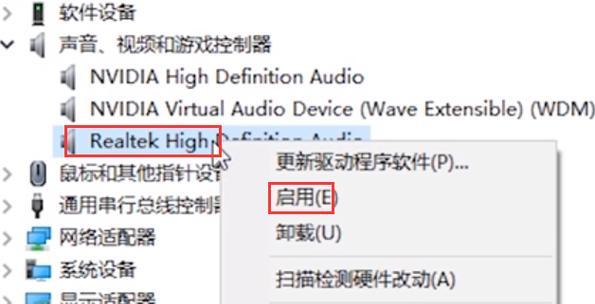
在尝试任何修复步骤之前,先确认耳机和电脑的状态是至关重要的。按照以下步骤操作:
1.检查耳机:尝试耳机在其他设备(如手机、平板或另一台电脑)上是否正常工作。
2.检查电脑音频接口:确保耳机插头没有松动,并尝试在电脑的其他音频输出接口上插入耳机。

解决方案1:检查音频输出设备设置
我们要确保音频输出设置是正确的:
1.右键点击电脑右下角的音量图标,选择“打开声音设置”。
2.在“选择输出设备”中确认当前设置的是“扬声器”还是耳机。
3.调整音量至合适的水平,并检查是否被静音。
解决方案2:更新电脑音频驱动程序
如果问题依旧,考虑更新或重新安装电脑的音频驱动程序:
1.打开设备管理器,找到“声音、视频和游戏控制器”。
2.右键点击您的音频设备,选择“更新驱动程序”。
3.如果有可用更新,请按照提示完成更新;否则,尝试卸载并重新启动电脑以自动重新安装驱动程序。
解决方案3:检查电脑硬件接口
有时候,物理接口可能损坏:
1.如果您有另一个耳机,尝试用它来测试电脑接口。
2.如果更换耳机后问题解决,可能是原耳机插头或线缆损坏。如果问题依旧,可能是电脑接口损坏。
解决方案4:检查操作系统设置
确保没有错误的设置干扰耳机使用:
1.在“声音设置”中,检查“高级声音选项”,确保没有对音频设备进行过特殊的配置。
2.如果耳机包含麦克风功能,确保麦克风未被设置为默认设备。
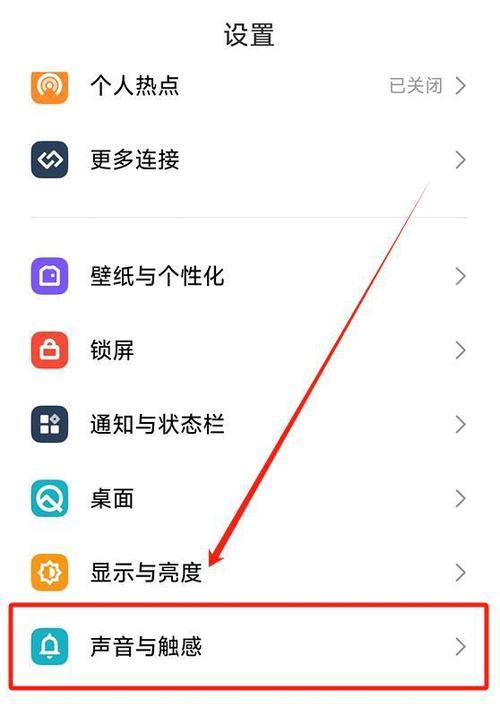
在所有常规解决方案都尝试过之后,如果仍然无法解决问题,可能需要考虑耳机与电脑间的兼容性问题。这时,您可以尝试以下步骤:
1.更换耳机:如果可能,使用另一副耳机,以确认问题是否由特定的耳机引起。
2.使用辅助工具:有些第三方软件可以帮助您测试和验证音频设备。
3.联系专业技术支持:如果问题依然存在,可能需要联系电脑制造商或耳机制造商的技术支持。
耳机保养:定期检查耳机线的完整性,避免折弯耳机线缆。
音频优化:在电脑上使用音频优化软件,以达到更好的音频体验。
备份音频设备:如果耳机经常用于音质要求较高的场合,建议备用一副高质量的耳机,以备不时之需。
通过以上的逐步检查和解决方案,绝大多数的耳机无声音问题都可以被有效解决。重要的是要耐心地逐一排查问题所在,并采取相应的措施。如果在实施上述步骤后问题仍未解决,可能需要更专业的技术支持。希望本文能帮助您迅速恢复耳机的正常使用,享受美妙的音乐和清晰的通话体验。
版权声明:本文内容由互联网用户自发贡献,该文观点仅代表作者本人。本站仅提供信息存储空间服务,不拥有所有权,不承担相关法律责任。如发现本站有涉嫌抄袭侵权/违法违规的内容, 请发送邮件至 3561739510@qq.com 举报,一经查实,本站将立刻删除。